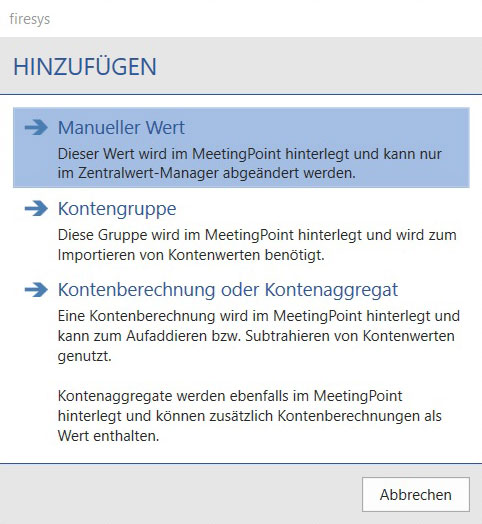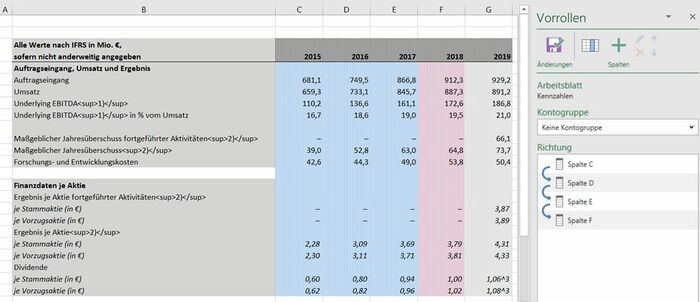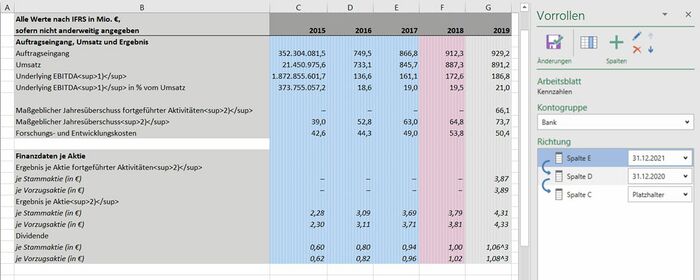Vorrollen konfigurieren
Bei der Arbeit mit firesys soll es Ihnen möglich sein, möglichst nachhaltig an Ihren Geschäftsberichten zu arbeiten und dabei Ihren Bericht für das nächste Quartal bzw. Geschäftsjahr vorzubereiten. Diese Unterstützung bietet Ihnen die sogenannte "Vorrollen"-Funktion. Hier können Werte, die sich in einer Spalte einer Excel-Arbeitsmappe befinden, nach dem Einrichtungsprozess automatisch in eine andere Spalte übernommen werden. Mithilfe dieser Stammdaten können Sie schnell und einfache eine Basis für weitere Berichte erstellen.
<imagemap>Datei:Excel Menüband Inhalt Vorrollen.jpg|center|1200px
desc none </imagemap>
Die Vorrollen-Funktion
Im Menüband „*Inhalt“ befinden sich in der Gruppe "Vorrollen" alle Funktionen die Sie zum Einrichten und Ausführen der Vorrollen-Funktion benötigen. Das zentrale Arbeitsumfeld ist der Vorrollen-Arbeitsbereich. Der Arbeitsbereich lässt sich mit einem Klick auf den Knopf „Konfigurieren“ öffnen.
Arbeitsbereich „Vorrollen konfigurieren“
Änderungen
Speichern und Schließen
To come
Spalten
Spalten anzeigen
To come
Spalte hinzufügen
To come
Spalte ändern
To come
Spalte entfernen
To come
Spalte nach oben verschieben
To come
Spalte nach unten verschieben
To come
Arbeitsblatt
Arbeitsblatt
To come
Kontogruppe
Kontogruppe
To come
Definition
| |
|---|---|
Sollten Sie einem Arbeitsblatt, für das Sie die „Vorrollen“-Funktion verwenden möchten, noch keine Kontengruppe zugewiesen haben, ist die Dropdown-Liste „Kontengruppe“ mit einem Strich versehen. Erst nachdem Sie einen Klick in das Feld tätigen und sich die Dropdown-Liste öffnet, wird auf den MeetingPoint zugegriffen und alle zur Verfügung stehenden Kontengruppen in der Dropdown-Liste dargestellt. |
Richtung
Richtung
To come
Stichtags unabhängige und Stichtagsabhängige Arbeitsblätter
Generell unterscheiden wir beim Vorrollen zwischen einem stichtagsunabhängigem und einem stichtagsabhängigem Arbeitsblatt.
Diese verschiedenen Wertetypen werden in die sogenannten stichtagsabhängigen und stichtagsunabhängigen Arbeitsblätter aufgegliedert mit folgender Zuordnung:
| Stichtag unabhängige Arbeitsblätter | Stichtag abhängige Arbeitsblätter |
|---|---|
| Händisch eingefügte Werte | Kontenwerte |
| Formelzellen (Verweise/firesys-Verformelungen) | Kontenberechnungen, Kontenaggregate |
| Verweise in der Arbeitsmappe | |
| Senderwerte | |
| manuelle Werte |
Stichtag unabhängiges Arbeitsblatt
Ein stichtagsunabhängiges Arbeitsblatt wird dadurch definiert, dass nur Werte eingefügt wurden, die
- händisch eingefügt wurden
- lokale Verweise enthalten
- Verweise im Dokument enthalten
- Senderwerte oder manuelle Werte aus dem MeetingPoint enthalten
Stichtag abhängiges Arbeitsblatt
Ein stichtagsabhängiges Arbeitsblatt wird dadurch definiert, dass neben den unter „Stichtag unabhängiges Arbeitsblatt“ aufgelisteten Typen von Werte auch zusätzlich Kontenwerte, bzw. Kontenberechnungen oder Kontenaggregate aus dem MeetingPoint eingefügt wurden.
Definition
| |
|---|---|
Das „Vorrollen“ von Arbeitsblättern kann bei stichtagsabhängigen Arbeitsblättern nur ausgeführt werden, wenn
|
Gut zu wissen
| |
|---|---|
Die Stichtage, die für die vorzurollenden Tabellenspalten bei Kontenwerten, Kontenberechnungen oder Aggregaten verwendet werden, müssen chronologisch aufsteigend sortiert werden. |
Die Zahlen, die sich in der Spalte „2019“ befanden, wurden beim Ausführen der „Vorrollen“-Funktion automatisch in die Spalte „2018“ übertragen. Die Vorrollen-Funktion kann in firesys auf allen Arbeitsblättern, die nicht gesperrt sind und keine Diagramm-, bzw. Pivot-Elemente enthalten ausgeführt werden. Es muss lediglich ein Druckbereich definiert sein, mit dem die Dimension der Tabelle genauer beschrieben werden kann. Dabei gibt es zwei verschiedene Typen von Arbeitsblättern, die vorgerollt werden können:
Siehe auch
![]() Die Vorrollen-Funktionen in der Übersicht
Die Vorrollen-Funktionen in der Übersicht
![]() Vorrollen von MeetingPoint Inhalten
Vorrollen von MeetingPoint Inhalten
![]() Anwendungsbeispiele Vorrollen
Anwendungsbeispiele Vorrollen
Weitere Inhalte
→ Webseite
→ Kundenbereich
→ YouTube